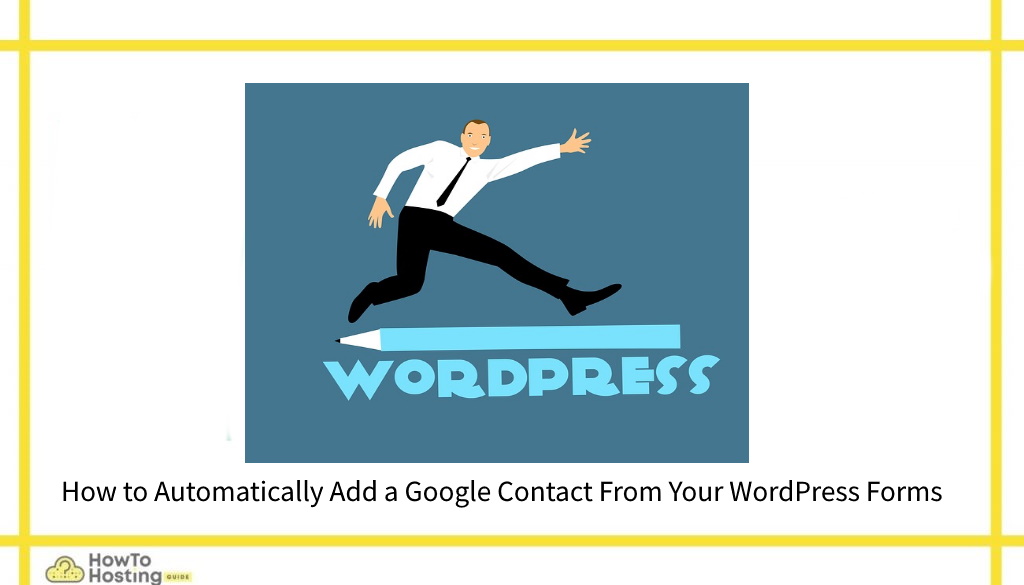このページで: [隠れる]
記事上で, あなたは学ぶでしょう WordPressフォームからGoogleの連絡先を自動的に追加する方法. これは、 Zapierサービス 接続と必要な調整を行う.
WordPressフォームをGoogleコンタクトと同期する利点
このガイドは、 WordPressフォーム WordPressのインストールですでに構成されています. 一部の企業では、日常業務の一部としてこれを必要としています, 特にフォームが苦情や顧客からのフィードバックに使用される場合. Googleサービスでは、アカウントに保存できます まで 25,000 連絡先 その後、他のプラットフォームやサービスを介して管理できます. 連絡先の保存は、いくつかの簡単な手順に従って簡単に自動化できます. これを行う最も簡単な方法は、 WPFormsZapierプラグイン. 特定のサイトにインストールすると、インストールされているWordPressフォームプラグインインスタンスと他のサードパーティのWebサービスおよびアプリケーションとの間に接続が確立されます。. これには、このGoogleコンタクトアプリの統合が含まれます.
WordPressフォームからのGoogleコンタクトの自動追加を設定する方法
この自動化を有効にする利点は、管理者が入力されたすべてのフィールド情報を入力されたGoogleアカウントに自動的に追加するという事実に依存しています。. これにより、すべてのGoogleクラウドアプリケーションが共同アクセスをサポートしているため、一度に複数のユーザーがデータにアクセスできます. 保存されたデータはプラグインによって整理され、Webサイトの所有者は、電話をかけたり電子メールメッセージを送信したりするときにデータを含めるかどうかを選択できます. Googleの連絡先を使用して、入力した顧客の詳細を連絡先グループ間で移動できます — これは、個人を区別できるため、Googleアカウントの所有者にとって便利です。, パートナー, ビジネスと顧客の連絡先.
>>
Zapierサービスの統合は、次の手順に従って行われます。:
- ナビゲート 次のメニューへ WPForms 次に、をクリックします 設定 を選択します 統合 オプション. これにより、WPFormsをZapierサービスと統合できるようになります. このページを開くと、 ZapierAPIキー 表示されます. 実際の統合を行うために必要なので、コピーすることをお勧めします.
- クリックしてください ブラックプラス のそばに “Zaps” 新しいザップのセットアップページを開くアイコン. 適切な名前を追加します (訪問者には表示されません) 次に、 WPForms 最初のアプリとして. 下 トリガーイベントを選択 を選択してください 新しいフォームエントリ オプションとクリック 継続する. 次のステップでは、ユーザーにサービスに接続するように促します。 WPFormsにサインインします 促す. その中で APIキー 入力する必要があります.
- The 最終ステップ 入ることです ウェブサイトのURL — これには末尾のスラッシュを含める必要があります! クリックしてください はい, 継続する Zapier接続を完了するボタン. 次の画面で、サービスはサーバーに使用するアカウントを尋ねます. これが表示されたら、ドロップダウンメニューをクリックします, サイトを選択して 継続する. その後、画面がに変わります フォーム入力をカスタマイズする メニュー — ここで新しく作成したフォームを選択し、をクリックします 継続する.
- その後、Zapierサービスは 接続をテストします. これは、表示されているオプションのいずれかを選択することで実行できます — テスト & 継続する と テスト & レビュー. これによりフォームの入力が開始され、すべてが正しく設定されている場合、データは今後自動的に入力され、Googleコンタクトと同期されます.
あなたも読むことができます サイトの速度を向上させる方法WordPressガイドのヒント